Gunakan WPSCan untuk memindai WordPress untuk kerentanan di Kali
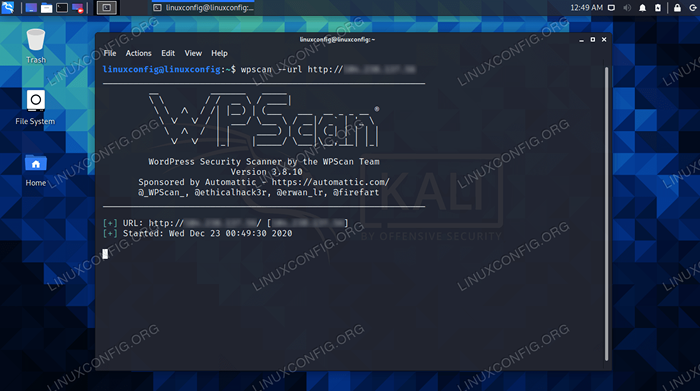
- 1909
- 293
- Dr. Travis Bahringer
Kerentanan di WordPress dapat ditemukan oleh utilitas WPSCan, yang dipasang secara default di Kali Linux. Ini juga merupakan alat yang hebat untuk mengumpulkan informasi pengintaian umum tentang situs web yang menjalankan WordPress.
Pemilik situs WordPress akan bijaksana untuk mencoba menjalankan WPSCan terhadap situs mereka, karena dapat mengungkapkan masalah keamanan yang perlu ditambal. Ini juga dapat mengungkapkan masalah server web yang lebih umum, seperti daftar direktori yang belum dimatikan di dalam Apache atau Nginx.
Wpscan itu sendiri bukan alat yang dapat digunakan dengan jahat saat melakukan pemindaian sederhana terhadap suatu situs, kecuali jika Anda menganggap lalu lintas tambahan itu sendiri jahat. Tetapi informasi yang diungkapkan tentang situs dapat dimanfaatkan oleh penyerang untuk meluncurkan serangan. Wpscan juga dapat mencoba kombinasi nama pengguna dan kata sandi untuk mencoba dan mendapatkan akses ke situs WordPress. Untuk alasan ini, disarankan agar Anda hanya menjalankan WPSCan terhadap situs yang Anda miliki atau memiliki izin untuk memindai.
Dalam panduan ini, kita akan melihat cara menggunakan WPSCAN dan berbagai opsi baris perintahnya di Kali Linux. Cobalah beberapa contoh di bawah ini untuk menguji instalasi WordPress Anda sendiri untuk kerentanan keamanan.
Dalam tutorial ini Anda akan belajar:
- Cara menggunakan wpscan
- Cara memindai kerentanan dengan token API
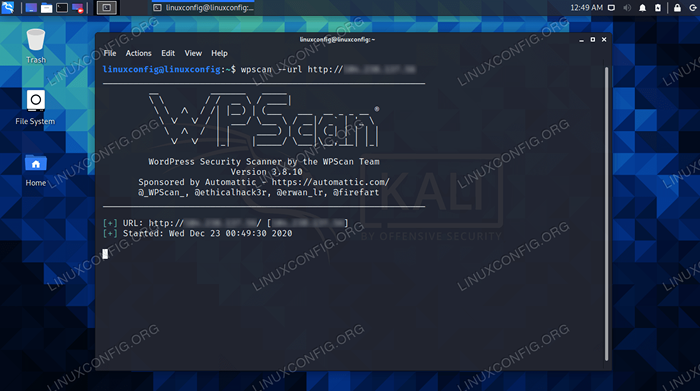 Menggunakan wpscan di kali linux
Menggunakan wpscan di kali linux | Kategori | Persyaratan, konvensi atau versi perangkat lunak yang digunakan |
|---|---|
| Sistem | Kali Linux |
| Perangkat lunak | Wpscan |
| Lainnya | Akses istimewa ke sistem Linux Anda sebagai root atau melalui sudo memerintah. |
| Konvensi | # - mensyaratkan perintah linux yang diberikan untuk dieksekusi dengan hak istimewa root baik secara langsung sebagai pengguna root atau dengan menggunakan sudo memerintah$ - mensyaratkan perintah Linux yang diberikan untuk dieksekusi sebagai pengguna biasa |
Cara menggunakan wpscan
Meskipun wpscan harus sudah diinstal pada sistem Anda, Anda dapat memastikan bahwa itu diinstal dan terkini dengan mengetikkan perintah berikut di terminal.
$ sudo apt update $ sudo apt instal wpscan
Kami telah mengatur server uji dengan Apache dan WordPress diinstal. Ikuti bersama dengan contoh perintah kami di bawah ini saat kami memeriksa keamanan situs web pengujian kami.
Menggunakan --url opsi dan tentukan URL situs WordPress untuk memindai dengan WPSCan.
$ wpscan --url http: // contoh.com
WPSCan kemudian akan melakukan pemindaian terhadap situs web, yang biasanya berakhir dalam beberapa detik. Karena kami belum menentukan opsi tambahan, WPSCan melakukan pemindaian pasif dan mengumpulkan berbagai informasi dengan merangkak situs dan memeriksa kode HTML.
Beberapa hal yang diungkapkan oleh pemindaian adalah sebagai berikut:
- Server menjalankan Apache 2.4.41 di ubuntu linux
- Versi WordPress adalah 5.6 (Beberapa versi yang lebih tua telah mengetahui kerentanan, WPSCan apa pun akan memberi tahu Anda tentang itu)
- Tema WordPress yang digunakan disebut dua puluh satu, dan ketinggalan zaman
- Situs ini menggunakan plugin yang disebut 'Formulir Kontak 7' dan 'Yoast Seo'
- Direktori Unggah telah diaktifkan daftar
- XML-RPC dan WP-CRON diaktifkan
- File ReadMe WordPress telah ditemukan di server
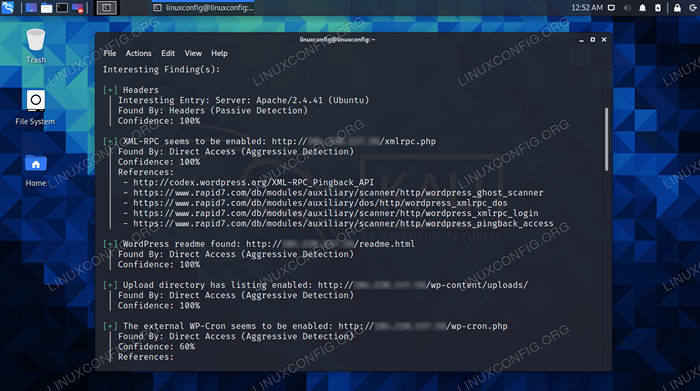 Temuan dari WPSCan
Temuan dari WPSCan Beberapa informasi ini dapat membantu penyerang, tetapi tidak ada yang terungkap bahwa itu adalah penyebab perhatian utama. Namun, daftar direktori pasti harus dinonaktifkan di Apache, dan XML-RPC juga harus dinonaktifkan jika tidak digunakan. Semakin sedikit permukaan serangan yang tersedia, semakin baik.
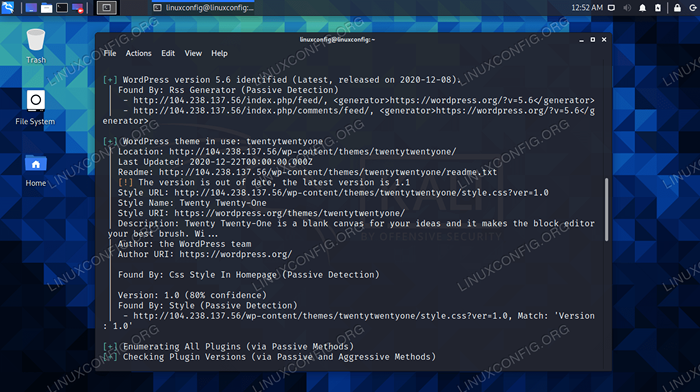 Versi dan tema WordPress terungkap
Versi dan tema WordPress terungkap Admin situs juga dapat mengambil langkah -langkah untuk menyamarkan tema, plugin, dan versi perangkat lunak yang mereka jalankan. Itu akan berada di luar ruang lingkup panduan ini, tetapi ada plugin WordPress yang tersedia yang dapat membuat perubahan ini ke situs Anda.
 Plugin WordPress yang ditemukan di situs
Plugin WordPress yang ditemukan di situs Jika situs web telah melakukan pekerjaan yang cukup baik untuk mengaburkan informasi WordPress mereka, WPSCan dapat kembali dengan mengatakan bahwa situs tersebut tidak menjalankan WordPress sama sekali. Jika Anda tahu ini tidak benar, Anda dapat menggunakan --memaksa Opsi untuk memaksa WPSCan untuk memindai situs.
$ wpscan --url http: // contoh.com - -force
Beberapa situs juga dapat mengubah plugin default atau direktori konten WP. Untuk membantu wpscan menemukan direktori ini, Anda dapat menentukannya secara manual dengan --WP-Content-Dir Dan --WP-PLUGINS-DIR pilihan. Kami telah mengisi beberapa contoh direktori di bawah ini, jadi pastikan untuk menggantinya.
$ wpscan --url http: // contoh.com ---force ---WP-Content-Dir newcontentdir ---Wp-plugins-dir newcontentdir/Apps
Pemindaian untuk kerentanan
Untuk memindai kerentanan, Anda harus mendapatkan token API dari situs web WPSCAN. Agak menjengkelkan, tetapi prosesnya tidak menyakitkan dan gratis. Dengan token, Anda diizinkan untuk melakukan 50 pemindaian kerentanan per hari. Untuk pemindaian lebih lanjut, Anda harus membayar harga.
Setelah Anda memiliki token, Anda dapat menggunakan --Api-Token opsi untuk memasukkannya ke dalam perintah Anda. Data kerentanan kemudian ditampilkan secara otomatis setelah pemindaian.
$ wpscan --url http: // contoh.com --Pi-Token token
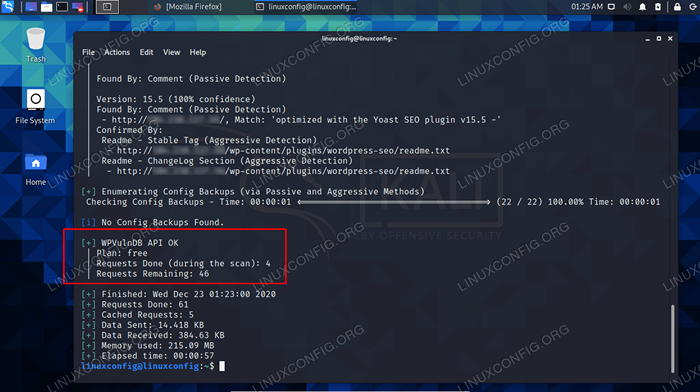 Menggunakan token API memungkinkan data kerentanan ditampilkan
Menggunakan token API memungkinkan data kerentanan ditampilkan Untuk melakukan pemindaian yang lebih invasif, yang berpotensi mengungkapkan lebih banyak kerentanan atau informasi, Anda dapat menentukan jenis deteksi yang berbeda dengan --mode deteksi pilihan. Pilihan termasuk pasif, campuran, atau agresif.
$ wpscan --url http: // contoh.com --Api-Token-deteksi-mode agresif
Menggunakan perintah di atas harus membantu Anda menemukan semua titik lemah dari situs WordPress Anda, dan sekarang Anda dapat mengambil langkah -langkah untuk meningkatkan keamanan Anda. Bahkan ada lebih banyak yang dapat dilakukan WPSCan; Lihat halaman bantuannya untuk daftar lengkap opsi.
$ wpscan -h
Wpscan juga termasuk referensi di bawah setiap bagian outputnya. Ini adalah tautan ke artikel yang membantu menjelaskan informasi yang dilaporkan WPSCan. Misalnya, ada dua referensi yang membantu menjelaskan bagaimana WP-Cron dapat digunakan untuk serangan DDOS. Lihat tautan tersebut untuk mempelajari lebih lanjut.
Menutup pikiran
Dalam panduan ini, kami belajar cara memindai situs WordPress dengan wpscan di kali linux. Kami melihat berbagai opsi untuk menentukan dengan perintah, yang dapat membantu kami memindai situs web yang telah mengaburkan konfigurasi mereka. Kami juga melihat cara mengungkap informasi kerentanan dengan mendapatkan token API dan menggunakan mode deteksi agresif.
WordPress adalah CMS dengan banyak kode, tema, dan plugin, semuanya dari berbagai penulis. Dengan begitu banyak bagian yang bergerak, pasti ada kerentanan keamanan di beberapa titik. Itulah mengapa penting untuk menggunakan WPSCan untuk memeriksa situs Anda untuk masalah keamanan, dan selalu menjaga perangkat lunak situs Anda tetap up to date dengan menerapkan tambalan keamanan terbaru.
Tutorial Linux Terkait:
- Ubuntu 20.04: WordPress dengan instalasi nginx
- Gunakan Joomscan untuk memindai Joomla untuk kerentanan di Kali
- Daftar Alat Linux Kali Terbaik untuk Pengujian Penetrasi dan ..
- Ubuntu 20.04 WordPress dengan Instalasi Apache
- Pengaturan server http kali
- Cara memigrasikan Apache ke nginx dengan mengonversi virtualhosts ke ..
- Cara memeriksa status nginx di ubuntu
- Cara Dual Boot Kali Linux dan Windows 10
- Dasar -dasar editor VIM di Linux
- Cara menginstal nginx di linux

